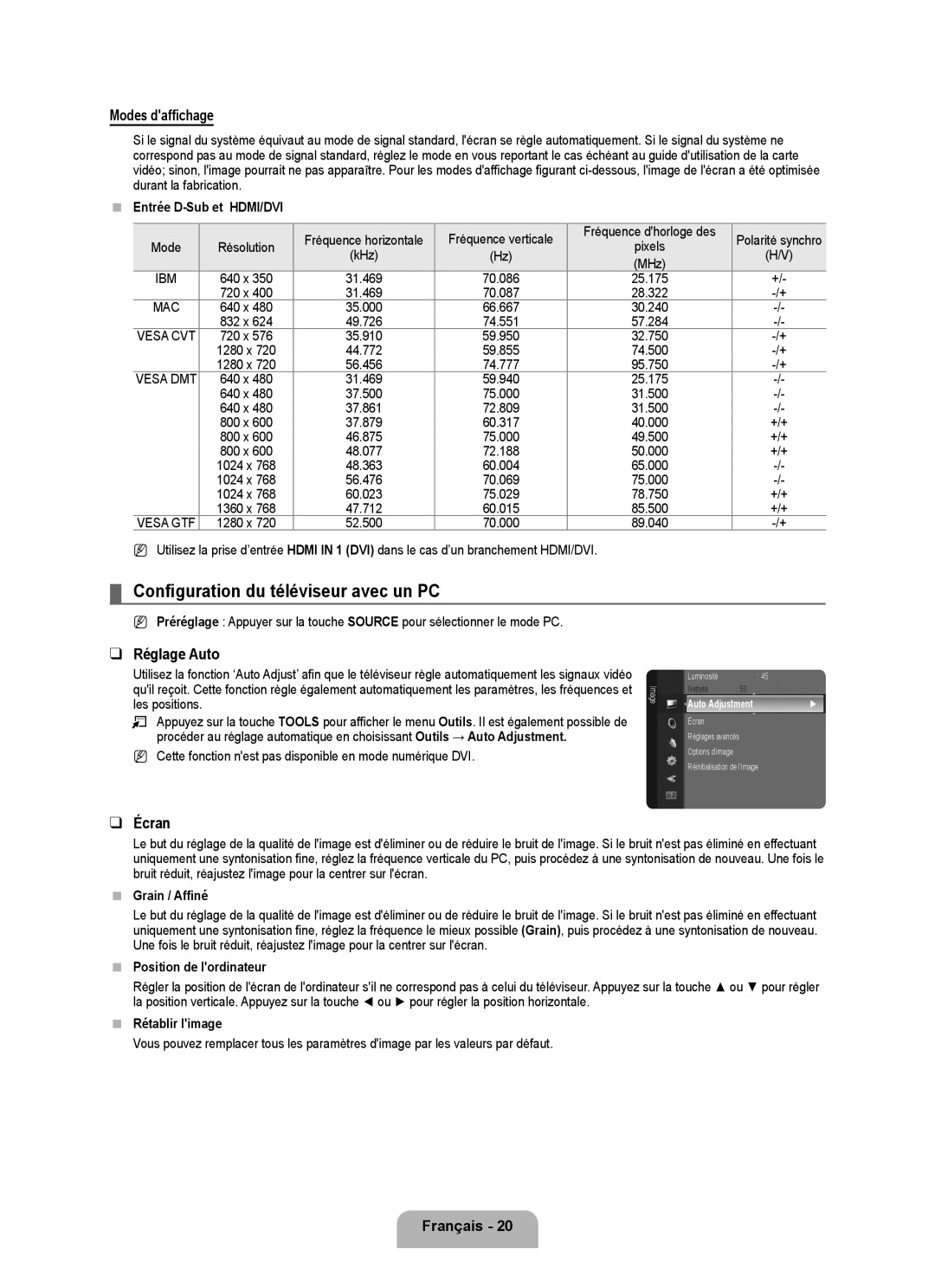Modes d'affichage
Si le signal du système équivaut au mode de signal standard, l'écran se règle automatiquement. Si le signal du système ne correspond pas au mode de signal standard, réglez le mode en vous reportant le cas échéant au guide d'utilisation de la carte
vidéo; sinon, l'image pourrait ne pas apparaître. Pour les modes d'affichage figurant
durant la fabrication.
Entrée D-Sub et HDMI/DVI
|
| Fréquence horizontale | Fréquence verticale | Fréquence d'horloge des | Polarité synchro | |
Mode | Résolution | pixels | ||||
(kHz) | (Hz) | (H/V) | ||||
|
| (MHz) | ||||
|
|
|
|
| ||
IBM | 640 x 350 | 31.469 | 70.086 | 25.175 | +/- | |
| 720 x 400 | 31.469 | 70.087 | 28.322 | ||
MAC | 640 x 480 | 35.000 | 66.667 | 30.240 | ||
| 832 x 624 | 49.726 | 74.551 | 57.284 | ||
VESA CVT | 720 x 576 | 35.910 | 59.950 | 32.750 | ||
| 1280 x 720 | 44.772 | 59.855 | 74.500 | ||
| 1280 x 720 | 56.456 | 74.777 | 95.750 | ||
VESA DMT | 640 x 480 | 31.469 | 59.940 | 25.175 | ||
| 640 x 480 | 37.500 | 75.000 | 31.500 | ||
| 640 x 480 | 37.861 | 72.809 | 31.500 | ||
| 800 x 600 | 37.879 | 60.317 | 40.000 | +/+ | |
| 800 x 600 | 46.875 | 75.000 | 49.500 | +/+ | |
| 800 x 600 | 48.077 | 72.188 | 50.000 | +/+ | |
| 1024 x 768 | 48.363 | 60.004 | 65.000 | ||
| 1024 x 768 | 56.476 | 70.069 | 75.000 | ||
| 1024 x 768 | 60.023 | 75.029 | 78.750 | +/+ | |
| 1360 x 768 | 47.712 | 60.015 | 85.500 | +/+ | |
VESA GTF | 1280 x 720 | 52.500 | 70.000 | 89.040 |
NUtilisez la prise d’entrée HDMI IN 1 (DVI) dans le cas d’un branchement HDMI/DVI.
¦Configuration du téléviseur avec un PC
NPréréglage : Appuyer sur la touche SOURCE pour sélectionner le mode PC.
❑Réglage Auto
Utilisez la fonction ‘Auto Adjust’ afin que le téléviseur règle automatiquement les signaux vidéo qu'il reçoit. Cette fonction règle également automatiquement les paramètres, les fréquences et les positions.
TAppuyez sur la touche TOOLS pour afficher le menu Outils. Il est également possible de procéder au réglage automatique en choisissant Outils → Auto Adjustment.
NCette fonction n'est pas disponible en mode numérique DVI.
Image
Luminosité |
| : 45 |
Netteté | : 50 |
|
Auto Adjustment | ► | |
Écran
Réglages avancés Options d’image Réinitialisation de l’image
❑Écran
Le but du réglage de la qualité de l'image est d'éliminer ou de réduire le bruit de l'image. Si le bruit n'est pas éliminé en effectuant uniquement une syntonisation fine, réglez la fréquence verticale du PC, puis procédez à une syntonisation de nouveau. Une fois le bruit réduit, réajustez l'image pour la centrer sur l'écran.
Grain / Affiné
Le but du réglage de la qualité de l'image est d'éliminer ou de réduire le bruit de l'image. Si le bruit n'est pas éliminé en effectuant uniquement une syntonisation fine, réglez la fréquence le mieux possible (Grain), puis procédez à une syntonisation de nouveau. Une fois le bruit réduit, réajustez l'image pour la centrer sur l'écran.
Position de l'ordinateur
Régler la position de l'écran de l'ordinateur s'il ne correspond pas à celui du téléviseur. Appuyez sur la touche ▲ ou ▼ pour régler la position verticale. Appuyez sur la touche ◄ ou ► pour régler la position horizontale.
Rétablir l'image
Vous pouvez remplacer tous les paramètres d'image par les valeurs par défaut.